I den tidlige version af Microsoft Windows, da vi højreklikkede på en hvilken som helst proces i Windows-processer, der kørte, fik vi en mulighed for at afslutte processen lige der. Men i den sidste version af windows, der er kendt som windows 10, har MS fjernet denne mulighed der. Nu skal du gå til detaljer til og derefter i detaljeringspanelet skal du bare højreklikke, så får du muligheder for at afslutte processen og afslutte procestræet.
Dræber processen i tidligere versioner af windows
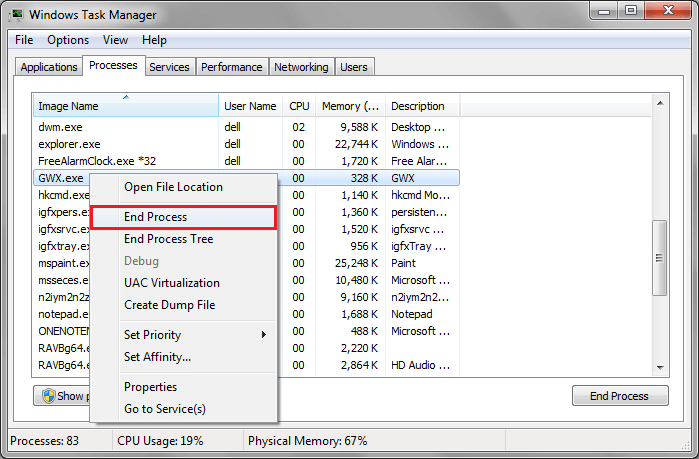
Afslutter processen nu i Windows 10
Du skal bare gå et skridt foran med at afslutte en proces i proceslinjen i Windows 10. Bare åbn task manager ved at trykke på CTRL + Skift + Esc.
Du kan også åbne task manager ved at trykke på windows-tast + x og derefter vælge Jobliste fra menuen.
Når du har fundet den proces, du vil dræbe, skal du bare højreklikke og i menuen, der åbnes, klikke på Gå til detaljer.
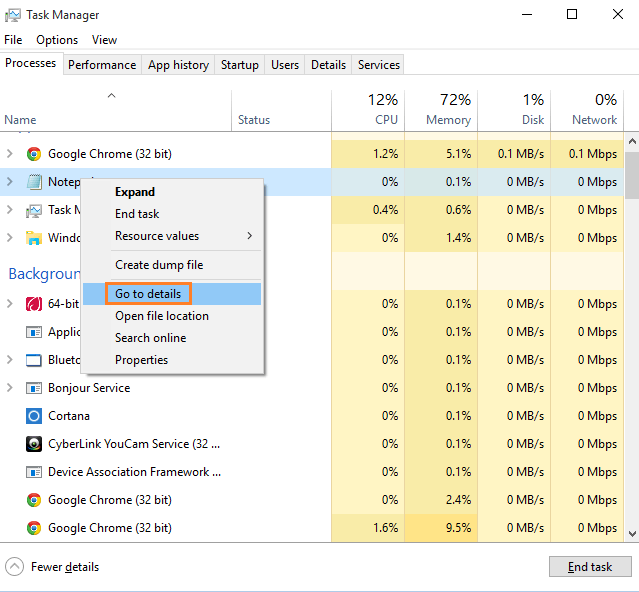
Når du når detaljeringsvinduet, skal du bare højreklikke på processen og klikke på Afslut processtræ.
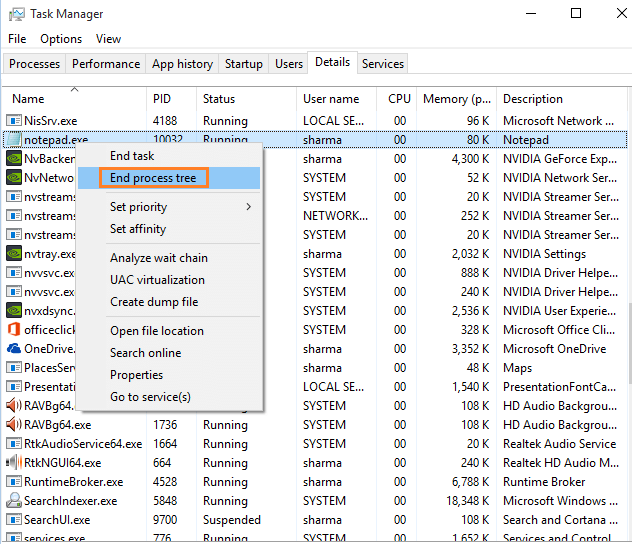
På denne måde kan du afslutte procestræet.
Bemærk, at slutprocesstræ har samme effekt som slutproces. Det dræber også enhver underproces, der er knyttet til processen, og hjælper dig med at slippe af med den proces, der sidder fast. Når processen er dræbt, og du genstarter vinduet, starter det igen uden fejl.


